字幕制作教程——时间轴制作

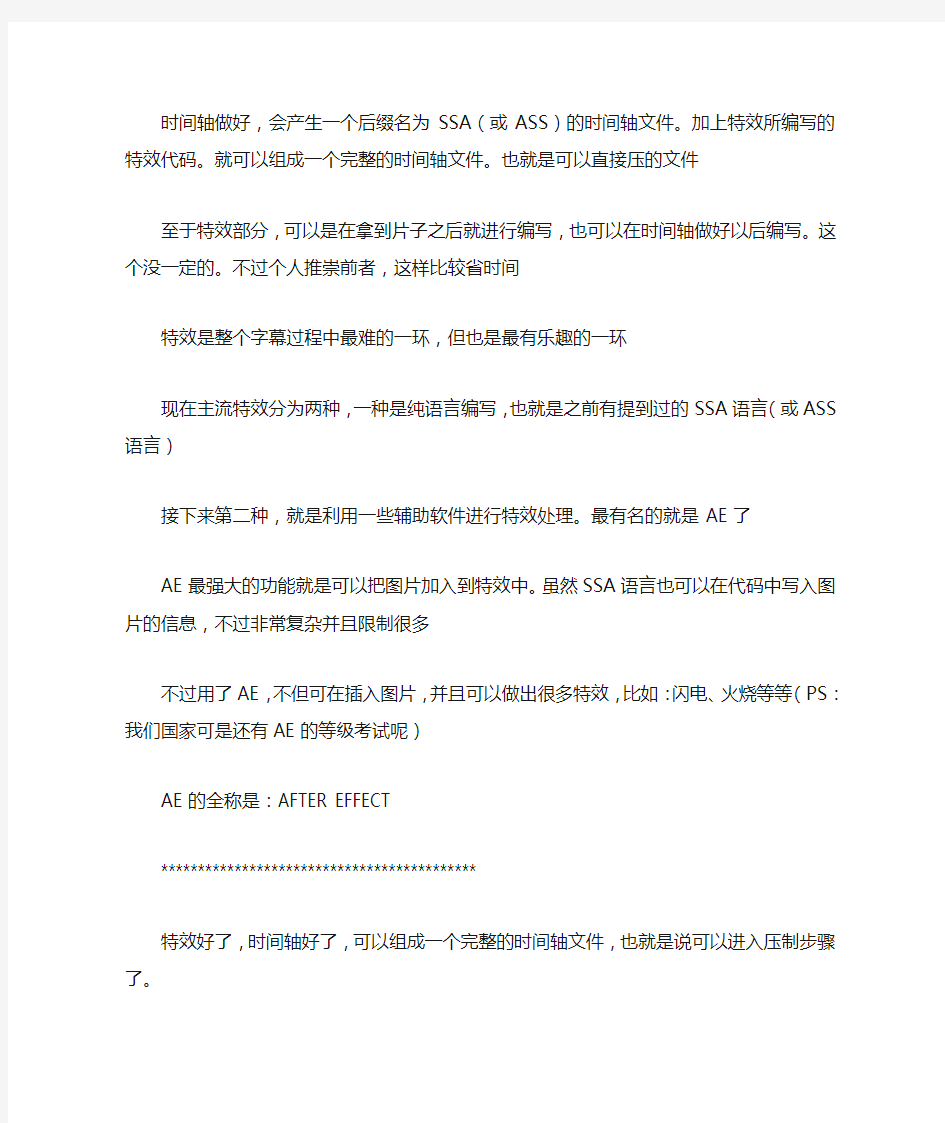
字幕制作教程——时间轴制作.txt13母爱是迷惘时苦口婆心的规劝;母爱是远行时一声殷切的叮咛;母爱是孤苦无助时慈祥的微笑。字幕需要做什么。
先是需要一个质量高的片源,一般是RAW的,也就是我们说所说的无字幕版。通常的格式是AVI或WAV 。
然后就是翻译和校对。
除去前期的翻译和校对。字幕制作的第一步,是从时间轴开始的
所谓的时间轴,就是控制每句字幕出现以及结束的时间。因为要真正的把握好时间,是很困难的,另外,反应快的人做时间,比较占便宜。(PS:这个做的时候可以多练习,刚开始做时间轴,会花费蛮多时间的,熟练了就好了~~)
另外还有内嵌和压制。内铅出来的是AVI,而压制出来的是RMVB
************************************************************
先说时间轴
时间轴的计算方式可是以0.几秒计算的
现在主流用的有三种(当然也有别的)
分别是SubCreator、POPSUB(这个是漫游自主开发的一款)和subtitleworkshop
时间轴做好,会产生一个后缀名为SSA(或ASS)的时间轴文件。加上特效所编写的特效代码。就可以组成一个完整的时间轴文件。也就是可以直接压的文件
至于特效部分,可以是在拿到片子之后就进行编写,也可以在时间轴做好以后编写。这个没一定的。不过个人推崇前者,这样比较省时间
特效是整个字幕过程中最难的一环,但也是最有乐趣的一环
现在主流特效分为两种,一种是纯语言编写,也就是之前有提到过的SSA语言(或ASS语言)接下来第二种,就是利用一些辅助软件进行特效处理。最有名的就是AE了
AE最强大的功能就是可以把图片加入到特效中。虽然SSA语言也可以在代码中写入图片的信息,不过非常复杂并且限制很多
不过用了AE,不但可在插入图片,并且可以做出很多特效,比如:闪电、火烧等等(PS:我们国家可是还有AE的等级考试呢)
AE的全称是:AFTER EFFECT
*******************************************
特效好了,时间轴好了,可以组成一个完整的时间轴文件,也就是说可以进入压制步骤了。那么先说压制。其实压制分两个部分,一个是内嵌,一个是压制。如果只出RMVB版本的,就把片源(因为片源通常是AVI格式的)利用外挂,挂上字幕,直接压制成RMVB,这样就跳开了内嵌这一步骤
压制结束。一部作品就出炉了~最后就是发布了~
***********************************************
以上就是整个字幕制作流程的简介。
首先我先介绍下制作时间轴的工具。现在比较常用的是SubCreator、Popsub(这个是漫游自
主开发的一款)、subtitleworkshop。个人是比较喜欢Popsub和SubCreator。下面开始介绍这两款软件的使用。
做字幕首先需要安装外挂的程序
https://www.sodocs.net/doc/aa15045322.html,/program/filer/VobSub_2.23.exe
安装即可。
对于初学者,个人推荐使用SubCreator,这个比较容易上手。
https://www.sodocs.net/doc/aa15045322.html,/download/SubCreator1.2.0.117.zip
SUBCREATOR主要功能介绍!(一些不常用到的功能将会略过)
file-->
new 新建时间轴文件
open 打开含有时间轴的文件(目前支持srt,smi,ssa,txt格式)
open most recent ...
reload 从新读取
save 储存
save a* 另存为
**port 输出(生成外挂字幕文件,里面还含有设置外挂字幕的颜色和出现位置等功能)processing 处理
exit 退出
edit-->
undo xxx 撤销上一步行为
redo 回复所撤销行为
cut 剪切
copy 复制
past 粘帖
delete 删除
select all 选择全部
find 查找
find next 查找下一个
replace 取代
timing-->
set timestamp 设置时间点(可以用来设置字幕的开始点和结束点)
increase timestamp 时间点提前
decrease timestamp 时间点滞后
increase duration 结束点提前
decrease duration 结束点滞后
delete timestamp 删除时间点
enable smart timestamp adding 开启智能时间点添加
movie-->
open 打开avi文件(注:和file中的open不要搞混,不然可能非法x作)
close 关闭
play 播放
stop 停止
small step forward 小幅前进
large step forward 大
small step backword 小幅后退
large step backword 大
jump to start 跳至片头
jump to end 跳至片尾
sync to text 与文档同步(视频跳至当前编辑字幕文档段落处)
sync to movie 与视频同步(文档跳至当前播放视频处)
注意:快键可能和输入法所设置的快键有冲突,所以请先关闭输入法的快键或改成其它的与其不冲突的.
option-->
change editor font 变更编辑文档字体
change subtitle font 变更屏显字幕字体
general setting 设置
video engine setting 视频引擎设置(有时播放不流畅可以通过这个来换一个引擎来播放,或许会有意想不到的惊喜)
OPTIONS--->general setting里的设置
default subtitle是默认显示字幕时间,设的大点可以保证字幕不会过早消失(推荐设置为30)
MAX SUBTITLE LINE是一屏最大显示字幕行数,设置2已经足够了
SMALL STEP :是用于设置视频步进幅度。可用于微调时间轴,建议设为100ms
LARGE STEP 会自动定为10倍于此值.
关于时间轴和软件使用的简单介绍:
软件常用快捷键一览:
ctrl + space :视频播放/暂停(可能会与系统输入法热键冲突,需更改输入法热键解决)ctrl + "+"/"-" :视频步进播放
ctrl + A :设置字幕出现/截止时间
PS:使用键盘来进行暂停和时间点的插入比较推荐。
******************************************************************
以上部分是软件的介绍
先打开影像
第四个MOVIE-OPEN
虽然时间轴的每一部分操作,在上面的菜单都可以进行,不过显然是不现实的,我们都是靠快捷键来进行操作的
在这里,要先确认一下大家的输入法切换设置。是先按住左边的CTRL然后再按空格键。如果没反应,说明你们
的这个快捷键和你们的输入法切换是冲突的。改一下,屏幕右下角,找到你的输入法→右键→设置。一个就
是CTRL+空格。这是播放和暂停键~~
然后就是时间点插入的快键:CTRL+A
时间点分为开始时间点,也就是对白出现的时间。以及结束时间点,也就是对白保持一段时间后,消失的时间
我们在人物开口的时候,设下开始时间点。在人物说完这句台词后,设下结束时间点。把光标移到第一句翻译上,然后打开你们的动画,手要放在CTRL和空格键号上。当动画里的人物一开口,就立即暂停。越快越好,这就是
反应越快越好。
然后,再按CTRL+A,插入开始时间点。
像这样:
00:03:41.7:从这里滚出去
“00:03:41.7:”就是开始时间点,它是显示在句子之前的
插入完毕,继续播放影片,等这句台词说完,暂停
在句子后面回车,使句子下面多一个空行,在空行这里插入结束点。变成这个样子:
00:03:41.7:从这里滚出去
00:03:43.2:
这样就是一句台词的完整时间了。开始和消失
如果你们不设结束时间点的话
在到下一个开始时间点前,这句台词会一直显示
注意的地方有以下几点
首先,结束点必须是换一行再设置的。否则之前的开始点会被覆盖
然后每句话都是照着这个样子来做的~整篇翻译做好以后~
就是微调。所谓微调,就是我们人的反应再快,也是有一个时间差的~这个特别是开始时间点的设置
照正常的程序呢,SUBCREATOR是有一个微调的功能,不过那个慢死了。
比如说
00:03:41.7:从这里滚出去
这是最合适的时间。我做的时候,反应慢了,成了:
00:03:41.9:从这里滚出去
慢了0.2秒
自己心里预估一下,大概是慢了0.1-0.2,然后手动改把9改成7
说穿了,就是要多练习
熟能生巧
说到这个,就有一个需要注意的地方
大家现在可以试试哦,拉下滚动条,看看翻译区会有什么变化,是不是会回到你滚动条拉的地方?
也就是说你拉了这个,不仅画面会往前或往后,翻译区的翻译也会根据你之前做的时间往前往后
嗯,这个时候,很多人会粗心
忘了把光标移回你将要做的那句翻译之前。
光标向前移会停留在之前所做的时间上面。你到时候在做新时间的时候,如果忘了,就会把之前的时间给覆盖了
?
嗯,还有呢,大家现在在用的这个SUBCREATOR,他对中文的支持不是特别好~
那哪个比较好
大家可以试一下,删除翻译里的一个字,按一下DEL或BACKSPACE会变成乱码
要改两下
因为他支持全角不是很好,
但是只要按两下就没问题了~
如果要在翻译里加字~
只要别在句子最后打字就可以了,否则也是乱码
在句子中间加字是没问题的
大家可以试试。
至于其它的时间轴软件,可能操作方法不同~
但原理是一样的。都是插入开始和结束时间点
接下来说保存了。大家看右上角FILE菜单
会看到SAVE AS,另存为
如果选择这个选项,保存出来的是TXT文件。文件里的内容呢,就和现在翻译区里的内容是一样的
这个功能是为了保存做到一半的时间轴用的~比如我做了一半,还有一半明天做,我就先保存起来
但是最后我们要外挂字幕的不是TXT,而是SSA,怎么把翻译区的这些内容变成SSA呢?依然是FILE
看到EXPORT...了吗?选择
会出来一个窗口
窗口的右下角
在选择类型的时候有SSA格式的,SRT格式的等几种。我们选中第一行SSA的
然后原来灰色的CONVERT就会变成可按的按钮了
好,我们按一下CONVERT
然后按SAVE TO FILE
就会让你选择文件名和保存路径了
大家取自己喜欢的名字,选择你自己指定的路径,保存
去保存的地方看看有没有一个XXX.SSA?
打开看一下~用记事本打开
现在你们已经可以进行外挂了~
需要注意的是,刚形成的SSA文件可能是ANSI格式的,各位如果系统是98以上,也就是是2000和XP的
请做以下步骤
文件,另存为
保存文件类型下面有一个编码选择
默认的应该是ANSI
如果你用的是2000和XP,请把这个ANSI改成 UNICODE
然后确定,系统会问你是否覆盖~覆盖就可以了
UNICODE 是2000和XP的编码
如果不改,外挂只能看到乱码
OK。时间轴就这些。
Sayatoo卡拉字幕精灵制作VEGAS和会声会影的卡拉OK字幕的方法
Sayatoo卡拉字幕精灵制作VEGAS和会声会影的卡拉OK字幕的方法 1.先用“Sayatoo卡拉字幕精灵”制作好卡拉OK字幕并保存为kaj文件。(制作方法见“Sayatoo卡拉字幕精灵”应用) 2.然后点击“Sayatoo卡拉字幕精灵”中的“工具”菜单→“生成虚拟字幕AVI视频”打开对话框,输入kaj文件路径,点击“开始生成”生成虚拟字幕AVI文件。 3.在“Sony Vegas”中打开前面生成的AVI文件,并将AVI文件拖入视频轨道并叠加于其他视频背景之上。 4.该AVI视频本身带有Alpha透明通道,需要在Sony Vegas打开该通道: (1)首先对在“项目媒体(Project Media)”中打开的AVI视频文件(或者对视频轨道上的AVI视频),右键菜单选择“属性(Properties)”项打开媒体属性对话框。 (2)然后在“媒体”属性对话框中将“透明通道(Alpha 通道)”设置为“直接(非蒙版的)”。 (3)然后再将相应的音乐文件拖入轨道并与虚拟AVI视频对齐。这样就可以直接输出高质量的音乐字幕视频。 用会声会影X2直接就可以用32位的AVI视频,不需要设置,背景是透明的。VEGAS导入32位的AVI视频则要进行如上设置,背景才是透明的。 在会声会影中应用必须注意以下二点,才能保证Kai文件能在会声会影中打开,否则会提示错误。 1.将“Sayatoo卡拉字幕精灵”安装程序中的“host”文件夹里面的“uvKAJ.vio”这个文件复制到会声 会影应用程序“vio文件夹”中。 2.在“会声会影”→“文件”→“参数设置”→“智能代理”里面的“启用智能代理”勾去掉。
时间轴流程图怎么制作软件
流程图是用特定符号表述工作事项顺序的一种图示,它可以帮助管理者更好的了解实际工作内容,去除掉、合并多余环节,从而提高工作效率。 首先需要使用下载正版的亿图图示软件,用户在网站上下载的都是“试用版”,因此,需要购买之后,才能成为正式版。 在下载安装之后,首先需要注册一个账户。注册账户也很简单,只需填写用户名、密码这些就可以了。
之后,在“帮助”菜单下,点击“激活”按钮,就可以进行购买了。购买之后,获得产品密钥,也就是激活码。有了激活码,就可以使用了。 下面来介绍详细的使用方法。 第一步,需要启动亿图图示。之后,从预定义模板和例子中,选择思维导图。从右侧选择一种思维导图类型,双击图标。在打开模板或者实例的时候,相关的符号库就会被打开。拖拽需要的形状符号到绘图页面。丰富的预定义模板库让用户绘制图形无需从头开始,只要轻轻的拖曳即可做出漂亮的图形。系统提供的实例模板库,让您思路开阔,在绘图时不断学习进步。
模板形状库中全部矢量绘图,缩放自如,支持插入其它格式的图形和OLE对象,最大限度地减少用户输入量。 第二步,添加主题。通过用浮动按钮添加:点击浮动按钮右侧功能键进行添加。软件界面左侧 的符号库中有内置的图形符号,根据需求选择相对应的图形,直接拖拽至绘图界面即可。只要该图 形拖拽至需要吸附的主题附近,然后松开鼠标就会自动吸附了。 第三步,通过“思维导图”菜单栏进行编辑。 插入主题或者副主题:选中需要添加主题或者副主题的图形,点击“插入主题”或者“副主题”即可。 插入多个主题:选中需要插入的图形,点击“添加多个主题”,然后在弹出的文本框中输入需要 添加的主题名称,一行代表一个主题。
Sub Station Alpha v4.00+ (ASS、SSA特效代码全解全指令指令大全,包含了所有的指令)
Sub Station Alpha v4.00+脚本格式 圣诞重校译本 翻译 Magics Translated from english by Magics 重要订正:绘图命令中04-04译本将b样条(b-spline)曲线与贝兹(Bezier)曲线混淆。现已更正,向各位读者致歉(12-24-04) 0翻译词汇表 1概要 2Sub Station Alpha脚本中的各节 3Sub Station Alpha 脚本中的各种类型的行 4标题行,[Script Info]节 5样式行,[v4+ Styles]节 6对话事件行,[Events]节 7注释事件行,[Events]节 8图像事件行,[Events]节 9音频事件行,[Events]节 10Movie event line, [Events] section 11Command event lines, [Events] section 附录A:样式替换代码 附录B:嵌入式字体/图像编码 (译者注:以下内容中ssa(小写)指Sub Station Alpha 脚本,SSA(大写)指Sub Station Alpha 软件。ass/ASS无论大小写均指Advanced Sub Station Alpha 脚本) 本文档原为SSA的脚本格式说明(能在https://www.sodocs.net/doc/aa15045322.html, 找到)。更新 或改动了的部分被标记成红色。
0. 翻译词汇表 英文常用中文翻译(加粗为本文中所用翻译)抱歉,其中可能错误较多,修订完成前不再提供,取有需要请查阅04-04版译本。
1. 概要 本文是假定你对SSA使用的术语和概念已经熟悉的情况下提供相关信息的。这些内容同时储存在SSA的帮助文档,随SSA一起分发的或者从https://www.sodocs.net/doc/aa15045322.html, 单独下载的ssa.hlp 文档中。 1ssa v4.00与先前的版本格式不同。 SSA v4.00 是向下兼容的。 一些ssa格式的改动就是为了让v4.00及其后续版本能读取现在甚至将来新的ssa。尤其是,新增加的“Format”行使得SSA能只读取它支持的信息,而忽略新版的脚本中增加的信息。(译者注:这就是下文将介绍的“Format”行的用途,详细的内容请见下文。) 2脚本是普通的DOS格式文本文件。 (译者注:文本文件常见的有DOS、MAC、UNIX。另外ass/ssa支持以Unicode字符集的文本文件储存,因此强烈建议你以此字符集储存,尤其是在你的字幕文件同时包含了多种语言的字幕时,此字符集能提供最好的兼容性。) 这也就意谓着,脚本能“手工”使用任何的本文编器编辑,但是当这样做的时候小心请仔细检查语法,当脚本被载入SSA的时候,任何的错误都可能导致不可预期的结果。 3脚本是按.ini文件的样式分成节(sections)书写的。 如果你对 .ini比较熟悉的话你会发现上手是一件很容易的事。当然,ass脚本并不是真正的ini文件,它不能象ini文件一样工作。 4脚本中大多数行都以行描述符(line descriptor)开始。 行描述符表示了这行包含的信息的类别。冒号表示行描述符结束。 5各个字段(information fields)间用“,”隔开。 因此,在角色名称(译者注:即下文中的Dialogue: 行中Name 字段、Actor 字段)和样式名称(译者注:即下文中的Style: 行的Name 字段;Dialogue: 行中Style 字段)中不允许使用逗号。 (在SSA中,软件会阻止你在其中键入逗号。)这同时使得你能很方便的把大块的ssa导入到电子表格软件中,再分栏将信息输出以便用于其他字幕软件。 6SSA不关心记录事件的各行的顺序。 你甚至可以用完全相反的顺序来录入,SSA仍能按正确的顺序来执行这些事件,因此,脚本中的各个事件并不一定都是以时间为序记录的。 7格式错误的行将会被忽略。 SSA会删除所有它不能理解的行,然后在载入脚本后给出一个警告,告诉你总共有多少行被删除了。 8一行的内容不能折行书写。 每一行必须是完整的一行,不能分行书写。 9字幕中没有定义的样式将用默认样式(*Default)代替。
premiere,cs6,字幕模板
竭诚为您提供优质文档/双击可除premiere,cs6,字幕模板 篇一:premierecs6调用卡拉字幕精灵虚拟avi文件 premierecs5.5调用sayatoo1.53卡拉ok字幕虚拟avi 的测试[ 复制链接] wf108 16 212 18 好0 主题友 积分 Vip会员 注册时间 20xx- 11-30 积分
6280 帖子电梯直达1#发表于20xx-11-511:32|只看该作者| 倒序浏览本帖最后由wf108于20xx-11-511:42编辑premierecs5.5调用sayatoo1.53卡拉ok字幕虚拟avi的测试wf10820xx/11/5sayatoo1.53卡拉ok字幕文件在64位windows7系统中不能使用,它生成的32位虚拟aVi文件也 无法导入64位的premierecs5.5使用。根据网上经验,我 用premierecs5.5调用sayatoo1.53卡拉ok字幕虚拟avi,测试成功。一、安装顽固不化版的sayatoo1.53傻丫头卡拉ok字幕精灵sayatooinstall1、右键选择“以管理员模式”运行sayatooinstall,自动注册,安装成功。2、右键点击 桌面上的sayatoo卡拉字幕精灵的属性,勾选“按 xpsp3模式兼容” 2739 发消息 图1 3、启动sayatoo卡拉字幕精灵,导入项目文件,一切 正常,制作虚拟aVi文件以备用。 图2 二、安装proxycodec64编码器代理 proxycodec64就是使64位程序可以调用32位的编码器,sayatoo的虚拟aVi是32位的,需要调用32位的编码
如何利用模板快速绘制出漂亮的时间轴
如何利用模板快速绘制出漂亮的时间轴 导语: 对于绘图新手而言,想要制作一张精美的时间轴,似乎有点难以实现。现在,网上有各类时间轴模板和软件,可以有效地帮助新手更高效地绘制时间轴。特别是,有一些时间轴模板可以直接在软件里修改文本,轻轻松松把图画。若你也想了解什么软件能够自带时间轴模板,建议完整阅读下本文的攻略! 什么时间轴软件有模板? 绘制时间轴想要用模板,当然是选择MindMaster了。MindMaster软件是可以免费使用的,可以绘制专业的时间轴、鱼骨图、思维导图、组织结构图等,并且内置一百多套现成模板,模板可以将内容更改为自己的,直接套用,如果没有想法,也可以参考模板来思考,或许能激发一些灵感。 免费获取MindMaster软件:https://www.sodocs.net/doc/aa15045322.html,/mindmaster/ 新手如何借助软件模板快速绘制时间轴 1、首先打开百度,搜索“亿图MindMaster”进入亿图官网,然后找到MindMaster进行下载安装。
2、然后打开MindMaster,点击新建,选择时间轴模板。此时,模板下方的例子就会自动跳转到时间轴例子的界面。
3、选择一款自己喜欢的时间轴模板,双击打开。 4、选中要修改的主题内容后,用鼠标双击进行编辑,可以再右侧的工具栏任意修改字体样式颜色。 5、画好以后可以将其保存起来,点击“文件”----“导出和发送”,即可将画好的时间轴保存为想要的格式。
常见三种时间轴含义及模板 1.水平时间轴 顾名思义,此类时间轴的布局方式为水平布局。如果在画布中不断添加二级主题,则会让时间轴从左至右不断延伸。水平的布局方式是常见的一种时间轴,常用于描绘历史进程、企业发展等。 2.垂直时间轴
双语字幕文件的特效处理
【SrtEdit 教程】双语字幕文件的特效处理 双语, 特效, 字幕, SrtEdit, 教程 本帖最后由 IsaacZ 于 2010-2-19 22:57 更新 【阅读此教程前确保您已经读过:【SrtEdit 教程】双语字幕分割与合成】 【转贴】 关于SrtEdit双语字幕合成,有许多TX已有了很好的教程,例如 lulu0206 的 [url=]https://www.sodocs.net/doc/aa15045322.html,/thread-298745-1-1.html[/url]。本贴只针对双语字幕合成后怎样才能美观地显示介绍一些方法供大家参考,以抛砖引玉。 下面以 zxc_asd 的 Pineapple.Express.2008.Blu-ray.RE.720p.x264.DD51.MySiLU 简英双语字幕(迅雷高速下载:https://www.sodocs.net/doc/aa15045322.html,/attachment.php?aid=424543) 为例: 双语字幕合成后如果不作任何处理,中西文字体一样大,不仅十分难看,还大面积占用图像空间,影响观看(图1)。因此有必要让中、英文字幕的字体大小有区别。
图1 SrtEdit强大的特效编辑功能可以帮助我们达到这个要求,下面介绍几种方法供大家参考, 欢迎大家提供更好的办法。 方法一:在lulu0206的双语字幕合成教程中可以看到,合成策略对话框中实际上已有了中英文字体相对比例的设置(按百分比),例如可以将英文设置成为75%。这样双语字幕合成后中英文字体大小有所区别,但颜色还是相同的。能否单独调整中文或英文字体的大小、 颜色甚至透明度等等属性呢?
方法二:选中要处理的中英文字幕行,一般可执行全选,然后再从主菜单的格式菜单中选 择文本特效编辑: 图2 执行后将弹出文本特效编辑对话框,在本例中改变了字体颜色、字体横向及纵向比例以及指定将当前所有参数只作用于英文字幕等选项(见红圈所标注的选项)。在设置各项参数 时,可随时按“预览”按钮查看实际效果:
Premiere cs6调用卡拉字幕精灵虚拟avi文件-推荐下载
Premiere cs5.5调用Sayatoo1.53卡拉OK 字幕虚拟avi 的测试 2739 发消息 2011-11-5 11:32 |只看该作者 |倒序浏览 wf108 于 2011-11-5 11:42 编辑 调用Sayatoo1.53卡拉OK 字幕虚拟avi 的测试卡拉OK 字幕文件在64位 Windows 7系统中不能使32位虚拟AVI 文件也无法导入64位的Premiere Premiere cs5.5调用卡拉OK 字幕虚拟avi ,测试成功。 Sayatoo 1.53傻丫头卡拉OK 字幕精灵“以管理员模式”运行sayatooINSTALL ,自动注册,Sayatoo 卡拉字幕精灵的属性,勾选“按”
图1 3、启动Sayatoo 卡拉字幕精灵,导入项目文件,一切正常,制作虚拟AVI 文件以备用。
图2 二、安装Proxy Codec 64编码器代理 Proxy Codec 64就是使64位程序可以调用32位的编码器,Sayatoo 的虚拟AVI 是32位的,需要调用32位的编码器。Proxy Codec 64安装简单,我把它装在D 盘。三、Proxy Codec 64编码器代理选项中设置 1、安装后,会弹出下图,或在程序列表中找到 Proxy Codec 的 Config 选项,点击会弹出下图。
图3 2、如图4,点击下拉框,选择Sayatoo 的虚拟AVI 解码器“KAVC-Kara Title Avi” 。
图4 3、在图5中选择“KAVC-Kara Title Avi”后,在Proxy Codec0的选项上打勾。点击 “Install32Codec” 菜单,弾出图6 。
字幕制作教程时间轴制作
字幕制作教程时间轴制作 The following text is amended on 12 November 2020.
字幕需要做什么。先是需要一个质量高的片源,一般是RAW的,也就是我们说所说的无字幕版。通常的格式是AVI或WAV 。 然后就是翻译和校对。 除去前期的翻译和校对。字幕制作的第一步,是从时间轴开始的 所谓的时间轴,就是控制每句字幕出现以及结束的时间。因为要真正的把握好时间,是很困难的,另外,反应快的人做时间,比较占便宜。(PS:这个做的时候可以多练习,刚开始做时间轴,会花费蛮多时间的,熟练了就好了~~)另外还有内嵌和压制。内铅出来的是AVI,而压制出来的是RMVB ************************************************************ 先说时间轴 时间轴的计算方式可是以0.几秒计算的 现在主流用的有三种(当然也有别的) 分别是SubCreator、POPSUB(这个是漫游自主开发的一款)和subtitleworkshop 时间轴做好,会产生一个后缀名为SSA(或ASS)的时间轴文件。加上特效所编写的特效代码。就可以组成一个完整的时间轴文件。也就是可以直接压的文件至于特效部分,可以是在拿到片子之后就进行编写,也可以在时间轴做好以后编写。这个没一定的。不过个人推崇前者,这样比较省时间 特效是整个字幕过程中最难的一环,但也是最有乐趣的一环 现在主流特效分为两种,一种是纯语言编写,也就是之前有提到过的SSA语言
(或ASS语言) 接下来第二种,就是利用一些辅助软件进行特效处理。最有名的就是AE了 AE最强大的功能就是可以把图片加入到特效中。虽然SSA语言也可以在代码中写入图片的信息,不过非常复杂并且限制很多 不过用了AE,不但可在插入图片,并且可以做出很多特效,比如:闪电、火烧等等(PS:我们国家可是还有AE的等级考试呢) AE的全称是:AFTER EFFECT ******************************************* 特效好了,时间轴好了,可以组成一个完整的时间轴文件,也就是说可以进入压制步骤了。 那么先说压制。其实压制分两个部分,一个是内嵌,一个是压制。如果只出RMVB版本的,就把片源(因为片源通常是AVI格式的)利用外挂,挂上字幕,直接压制成RMVB,这样就跳开了内嵌这一步骤 压制结束。一部作品就出炉了~最后就是发布了~ *********************************************** 以上就是整个字幕制作流程的简介。 首先我先介绍下制作时间轴的工具。现在比较常用的是SubCreator、Popsub (这个是漫游自主开发的一款)、subtitleworkshop。个人是比较喜欢Popsub 和SubCreator。下面开始介绍这两款软件的使用。 做字幕首先需要安装外挂的程序 安装即可。 对于初学者,个人推荐使用SubCreator,这个比较容易上手。
字幕组时间轴组培训教程之用SubtitleEdit的波形调整时间轴的方法
深影字幕组时间轴组培训教程之 用SE字幕编辑软件来调整时间轴 Subtitle Edit及相关辅助插件度盘下载链接 32位系统链接:密码:uxio 64位系统链接: 密码:4ci1 ============================================================== 目录 一、字幕编辑软件介绍 二、SE软件及插件的安装和运行环境 三、SE字幕编辑软件的操作流程及要求 (一)SE软件的设置 (二)字幕的打开及前期处理 (三)字幕的调校和技巧 (四)字幕的恢复与保存 四、常见问题及解决办法 五、进阶篇 (一)了解.srt和.ass格式字幕的基础特效代码 一、字幕编辑软件介绍 Time_Machine TM 时间机器 原人人影视字幕组开发的一款字幕编辑软件——时间机器 Time_Machine(简称TM) TM的优势是根据国内观众对字幕的要求和观看习惯,以及字幕组所积累的行业经验,有针对性的定制开发 的一款字幕编辑软件。其功能特点主要有: 字幕的正规化操作、FPS转换、双语合并、 检查出错、字幕CC处理等等,特别是人物 名的批量替换非常有用。替换规则可以保 存为TXT文档,人物名称可以不断增加(对 连续剧特别有用,可根据人物出场顺序添 加)。需要替换的时候载入,软件会根据 字母自动排序以及长短排序进行优先级替
换,避免出现替换不全有残留的问题。为此,TM已成为各字幕组校对组长的必备软件之一。 SrtEdit Pro 简称SEP SrtEdit软件最早是由国内高清史最为悠久的MySiLU思路论坛的版主写的,经无数次修改升级后,现在已经成为各字幕组后期人员人手必备的神器。其主要特点功能有:双语字幕合并与拆分、单条双语和双条双语的转换、删除双语字幕中的英文行部分或中文行部分、半、全角字符的转换、简繁体的转换、消除字幕重叠等等,特别值得一提的是它可以批量、分别定义中文和英文字幕行风格样式的独有功能。 Aegisub 简称 Aeg Aegisub是一个免费、开源、跨平台的字幕编辑软件,被业界公认为最出色的字幕制作编辑软件。已成为各字幕组特效人员和字幕制作爱好者所必须掌握的一款ass字幕特效制作编辑软件,其功能非常强大,它 拥有优良的时间轴编排能力,对制作卡 拉OK字幕是非常的精准和方便,它的 特效字幕制作能力已经达到非常高的 水准,其内置强大的【自动化】脚本运 行环境,可透过Lua、MoonScript编程 语言来扩充功能,我们所看到的各大字 幕组的特效字幕,几乎都是由Aegisub 制作的。
会声会影制作卡拉OK字幕的方法
会声会影制作卡拉OK字幕的方法 1 既然Sayatoo制作的字幕会10能导入,那只装Sayatoo制作字幕不就行了吗?何必这么麻烦装这么多软件? 问: 在网上看了好几天,理不清个头绪来,有人说:1.首先下载并安装Sayatoo卡拉字幕精灵。 2.使用KAJConvert3将小灰熊字幕的ksc文件简单地转换为Sayatoo卡拉字幕精灵的kaj文件,不受歌词行数限制。(为何这样就不受歌词限制了,我搞不懂。) 3.在会声会影里直接把kaj文件拖到覆盖轨道上即可。又看到一句是:并不是用Sayatoo卡拉字幕精灵制作字幕,而是用它搭桥,就像FS搭桥一样。本人是个菜鸟,不明怎样搭桥,FS搭桥又是什么?厚着脸皮问了:)我就不明白,究竟装Sayatoo卡拉ok字幕精灵有何用?如果用小灰熊制作的KSC文件,直接用KAJConvert3转换成kaj文件不就行了吗?还有,既然Sayatoo制作的字幕会10能导入,那只装Sayatoo制作字幕不就行了吗?何必这么麻烦装这么多软件?[/size] 答: (1)如果你有正版的Sayatoo的话,那就只要装Sayatoo直接制作字幕就行了。不注册的Sayatoo 输出字幕文件是受歌词行数的限制的,装了它绘声绘影就能识别kaj文件,并不用它来输出字幕,即所谓的搭桥。 (2) 装这么多软件的原因是为了自己方便。看上去虽然不方便,但事实是为了自己的方便。因为 ①网上的KAJ文件少,网上的LRC文件多。下载方便②如果每个要自己制作歌词(KAJ)就比较麻烦,费力。③没有直接LRC转KAJ的软件。 2 会系中导不进KAJ文件 https://www.sodocs.net/doc/aa15045322.html,/read-htm-tid-11294.html 问:我安装了Ulead VideoStudio 9 手动安装: * *:\Program Files\Sayatoo Soft\Sayatoo KaraTitleMaker\host 的插件uvKAJ.vio 复制到会9中vio插件文件夹中会系中有“KAJ”这一项,就是插不进。 答虽然你手动安装:* *:\Program Files\Sayatoo Soft\Sayatoo KaraTitleMaker\host 的插件uvKAJ.vio 复制到会9中vio插件文件夹中,但你没有完全安装好Sayatoo制作字幕,建议重装Sayatoo制作字幕。 3 我用小灰熊做了一个卡拉OK歌词文件是KSC文件,如何能加在会9或10里 问: 我用小灰熊做了一个卡拉OK歌词文件是KSC文件,如何能在会9或10中使用? 答打开ksc转kaj软件,就是“友源”推荐的KAJConvert3软件,将ksc文件转换成kaj,
edius教程
大家都知道用Flash可以制作出放大镜的效果,那么在Edius中是否也可以制作放大镜的效果呢?当然了可以了,在Edius中我们甚至运用和Flash中相同的原理来制作放大镜,即使用两个同样的素材,将其中一个放大比例后作为遮罩,放在另一层素材的上面。下面就让我们看看制作的过程,先看一下效果(本示例中素材图像来源于网络,仅供学习之用,若您认为侵犯您的权利请联系我们)。 1、首先导入两个完全相同的素材,分别放置在视频1轨和视频2轨道上。如图1 2、放大视频2轨道上的素材:在视频2轨道上,鼠标右键单击选择“布局”,打开布局设置窗口,剪裁源素
材中不需要放大的部分,将图像拉伸设置为全屏扩展,将填充颜色设置为黑色100%。3 3、为轨道2素材添加区域滤镜。如图3 4、设置区域内部滤镜参数:构选椭圆,柔边,(注意这里构选椭圆后在区域窗口中并不显示椭圆形状,但
是在监视窗口中会实时显示形状)。添加内部滤镜为组合滤镜,单击设置打开组合滤镜设置对话框。如图4 分别添加锐化和焦点柔化滤镜,锐化可以采用默认值,焦点柔化将其模糊值降低其他参数可取默认值。如图5 图片:6.jpg
问:Edius中的波纹模式和同步模式有什么区别? 答:波纹模式和同步模式的区别如下。 波纹模式:删除或剪辑片段后,后续片段前移,时间线上不留下空隙。编辑范围仅限于正在编辑的轨道之内。即使在非波纹模式下,编辑也会影响某些操作,例如波纹删除、波纹剪切或用快捷键进行剪辑。 同步模式:在此模式中,当插入片段或剪辑片段时,编辑结果会影响其它轨道。当要求插入片段时不影响轨道素材的对齐时使用。 波纹模式适用于以下条件: 1、修整素材时 2、删除素材时 3、插入或编辑时(波纹模式中,保留要插入的空白长度) 4、更改“速度”时 非波纹模式时,波纹删除、波纹剪切或用快捷键进行波纹剪辑都会影响相同的编辑内容 如果你目前为止还没接到这种类型的制作项目,我猜它可能快要来了。一个老朋友或者亲戚会打电话过来询问你是否能够将他们过去一年中用数码相机拍摄的照片制作成DVD。你可能立即会想:根据以前的经验,这可能是一个5-10小时的工作量。但是现在使用EDIUS的话,那也许只是5-10分钟而已。 告诉你的朋友:他们只需要将喜爱的照片挑出来,放到一个文件夹中并且按想要的显示顺序为照片编一下号即可。因为如果不手动重命名的话,数码相机会按照拍摄顺序自动命名它们。你可以按照日期排列一下,或者使用Picasa(一种免费的图像管理软件)或其他图像软件来批量重命名。 接下来按照这些步骤做: 1. 将图像文件从CD或者其他可移动媒介上复制到你的本地硬盘中。 2.启动EDIUS并将图片导入素材库。使用素材库窗口的文件夹图标打开“添加文件”对话框,你可以使用“选择全部”来一次性导入所有需要的图像文件。
ssa字幕特效制作方法汇总
ssa字幕特效制作方法(汇总) ssa字幕特效制作方法(汇总) 为了让大家从一开始就能对ssa动态字幕的学习有极大的兴趣和信心,第一次,我准备举 几个常用特效的范例,让大家先用为快,以后再对每种特效的具体参数进行细解。 讲座正式开始 关于SSA字幕文件可以用SubCreator来生成,然后用记事本打开有如下的形式: [Script Info] ScriptType: v4.00 Collisions: Normal
PlayResY: 480 PlayResX: 640 PlayDepth: 0 Timer: 100.0000 [v4 Styles] Format: Name,Fontname,Fontsize,PrimaryColour,SecondaryColour,TertiaryColour, BackColour,Bold,Italic,BorderStyle,Outline,Shadow,Alignment,MarginL,M arginR,MarginV,AlphaLevel,Encoding Style: New Style,幼圆,30,16777215,4227327,8404992,16744448,0,0,1,1,2,2,30,30,12,0,134 [Events] Dialogue: Marked=0,0:00:00.20,0:00:03.30,New Style,NTP,0000,0000,0000,,UC0079年12月24日 Dialogue: Marked=0,0:00:05.30,0:00:08.30,New Style,NTP,0000,0000,0000,,我們要跟這艘戰艦共存亡 Dialogue: Marked=0,0:00:09.30,0:00:12.30,New Style,NTP,0000,0000,0000,,但我們不可讓你們白死 Dialogue: Marked=0,0:00:13.30,0:00:17.30,New
会声会影制作卡拉OK字幕图文教程
会声会影制作卡拉OK字幕图文教程准备工作: 1. 小灰熊字幕制作软件或LrC歌词编辑器软件:用来将LrC歌词转化成TeXt 文本文档 2. sayatoo卡拉字幕精灵:制作kaj字幕 3. 会声会影:制作MTV 具体步骤: 1.将您制作MTV所需要的歌曲和LrC歌词下载到本地该操作比较简单, 不再详细讲解 2.将LrC歌词转化为TeXt文本(下边以小灰熊软件为例) ①导入LrC歌词:「文件」→「ImPOrt」→「LRC File」,在弹出的对话 框中选择自己提前准备的LrC歌词 —切精彩.尽在l^影视DIY」WWW-O gZS ②直接将歌词输出为TeXt文本 3.使用SayatOO卡拉字幕精灵制作kaj字幕 ①打开Sayatoo卡拉字幕精灵,导入上一步导出的TeXt文本歌词和歌曲:「文 件」→「导入歌词」;「文件」→「导入音乐」 M KdUT 承I■忖土kef - UnM I, "月⑸ 力3h” ≡(O)- 1?^??] bW"^E?t^≡ 色 B ■ 、 豐 距 辭 件 示 充 卅 5 f t W S ? ? V rs≡so *fi÷ GO ??τj? E' g>≡ ∣∣ <2 0 100 01 业卫 DO GODOOO00.OL OG 导入之后的效果图如下: KaraTftIeMdkef - Unbtkd* ^lI(F) ∑?ω WHl ? ? S? 8 O XTe Z 皿 t IZ 0 I l(?? ff? - ■ 1?JU- I U 0 0 C 0 □ > ②单击录制歌词按钮,设置歌词录制参数 在这里您可以设置歌曲的播放速度,慢放将有助于您更准确的录制歌词 勾选逐字录制和自动填满字间间距,点击开始录制按钮,录制歌词 开始录制歌词时,可以使用键盘或者鼠标来记录歌词的时间信息。显示器 窗口上显示的是当前正在录制的歌词的状态 IfHlee -4β .?-■ ■ a ■ I -M- Bi M - 对齐万式 Ife ?≡ι 0.0 fe≡τ ATB 0 字It 却 42.0 IOo r 0> O L O. ? 0 ?≡r?? 4? KdraTitleMJkff - 切糟觀.尽在【觀%D 【¥」:WWWQ ?μχ,gf∏ Sayatoo 卡拉字幕精灵教程 夏选超收集整理 一、Sayatoo 卡拉字幕精灵简介 Sayatoo 卡拉字幕精灵是专业的音乐字幕制作工具。通过它您就可以很容易地制作出非常专业的高质量的卡拉OK音乐字幕特效。您可以对字幕的字体、颜色、布局、走字特效和指示灯模板等等许多参数进行设置。它拥有高效智能的歌词录制功能,通过键盘或鼠标就可以十分精确地记录下歌词的时间属性,而且可以在时间线窗口上直接进行修改。其插件支持Adobe Premiere、Ulead VideoStudio/MediaStudio等视频编辑软件,可以将制作好的字幕项目文件直接导入使用。此外通过生成虚拟的32位带Alpha通道的字幕AVI视频文件,可以在几乎所有的视频编辑软件(如Sony Vegas、Conopus Edius等)中导入使用。输出的字幕使用了反走样技术清晰平滑。 二、如何制作音乐字幕 本部分将按步骤教您如何进行音乐字幕的制作。 (一)准备素材 制作音乐字幕的第一步是需要准备所需要的音乐和歌词。 1、导入音乐 制作或者播放字幕都需要先导入相应的音乐文件。它支持现今流行的绝大多数多媒体格式,包括wav、mp3、wma、avi、wmv、asf、mpg、mov等等(部分格式需要解码器支持)。导入成功后会在时间线窗口显示出音乐的波形图。 使用以下方法之一导入音乐: ?在“文件”菜单中选择“导入音乐”。 ?点击时间线窗口左边的按钮。 2、导入歌词 导入的歌词文件必须是文本格式,每行歌词以回车结束。 使用以下方法之一导入歌词: ?在“文件”菜单中选择“导入歌词”从文本文件导入。 ?在歌词列表窗口内空白处点击右键鼠标,在弹出菜单中选择“导入歌词”从文本文件导入,或者选择“新建”直接在歌词对话框中输入歌词。 ?点击时间线窗口左边的按钮从文本文件导入歌词。 KTV制作详细教程 先放两个演示文件。 HD-演示1 链接:https://https://www.sodocs.net/doc/aa15045322.html,/s/1hUyPSPG1VcLO0w_mHXjqMA 提取码:l492 HD演示2 链接:https://https://www.sodocs.net/doc/aa15045322.html,/s/1QPE4AW7KT4ahdsPKcgOOdQ 提取码:b6bk 需要的准备的软件: 字幕编辑:Sayatoo卡拉字幕精灵2 字幕与视频合成,双声道分离:VegasPro12.0-64bit 音频部分无法人声消音时:Adobe Audition(选用) Mpg格式转换和声道合成:TMPGEnc Video Mastering Works 5 准备歌曲需要的素材: 短视频视频歌词格式工厂酷我K歌等 下面正式开始,以最近较火的《左手指月》为例--萨顶顶版本,首先要寻找歌曲素材。 使用酷我K歌来查找,只有黄霄云的版本。我们再找一下 还是有不少视频的。我们可以下载一下。就选这个时间最长的 选择“超清”,然后“下载视频” 搜索左手指月歌词,拷贝后,另存为文本文档备用将素材放在同一文件夹内备用。 一、检查素材的音频是否可以消音 首先检查素材的音频文件是否可以消音。 1、打开VegasPro12.0,找到素材文件夹-将下载的素材拖拽到下方通道内。默认会占用一个视频通道和一个音频通道 2、复制音频通道至第三条通道,在2号通道,右键,选择“声道”-“仅左声道”;然后去3号通道,右键,选择“声道” —“仅右声道”。 3、任选一个声道,右键选择“开关”—“反相” 4、听一下效果。我下载的这个声音不太合适,直接消的没有声音了。 两个办法,重新从网上搜一下视频,重复进行如上操作,直到找到一个合适的视频为止;这里找到的视频为: 第二个办法另外使用工具对音频部分重新处理,后面在音频处理部分进行说明。 卡拉字幕精灵使用说明 第一种方法:分别导入歌曲与已制作好的文本格式的歌词 一、首先导入歌曲: →文件→导入音乐→时间线窗口左边的?按钮 二、接着导入歌词(有3种方法) 1、→文件→导入歌词(必须从文本文件导入,每行歌词以回车束) 2、歌词窗口空白处←,→导入歌词(必须从文本文件导入或者→新建:直接在歌词对话中输入歌词) 3、→时间线窗口左边的“T”按钮,从文本文件导入歌词 第二种方法:歌曲与已制作好的文本格式的歌词准备好,再进行录制 1、录制参数设置 ?播放速度。调整录制歌词时音乐的播放速度。 ?歌词录制方式。“逐字录制”方式是以字为单位需要对每行歌词中的每个词进行时间设定;“逐行录制”方式是以行为单位只需对整行歌词的开始结束时间进行设定。 ?自动填满字间间断。选择此项进行录制,系统会自动填满在每行歌词相邻字间出现的时间间断。 如果字间需要停顿,则不应选择此项进行录制。 2、用键盘或鼠标记录歌词时间 开始录制歌词时,可以使用键盘或者鼠标来记录歌词的时间信息。显示器窗口上显示的是当前正在录制的歌词的状态。 ?使用键盘:当歌曲演唱到当前歌词时,按下键盘上任意键记录下该歌词的开始时间;当该歌词演唱结束后,松开按键记录下歌词的结束时间。按下到松开按键之间的时间间隔为歌词的持续时间。 ?使用鼠标:录制过程也可以通过用鼠标点击控制台上的“T”3按钮来记录歌词时间。按下按钮记录下歌词的开始时间,弹起按钮记录下歌词的结束时间。按下到弹起按钮之间的时间间隔为歌词的持续时间。 如果需要对某一行歌词重新进行录制,首先将时间线上指针移动到该行歌词开始演唱前的位置,然后在歌词列表中点击选择需要重新录制的歌词行,再点击控制台上的录制按钮对该行歌词进行录制。 3、在时间线窗口直接修改歌词时间 歌词录制完成后,在时间线窗口上会显示出所有录制歌词的时间位置。你可以直接用鼠标修改歌词的开始时间和结束时间,或者移动歌词的位置。 如何使用亿图图示绘制时间轴? 导图: 时间轴,也就是常见的时间线。使用亿图图示制作时间轴,能够轻松添加、编辑时间轴,并且在时间轴上添加重要事件,如果哪段时间内发生的事件比较多还可以单独给其添加一个详细的时间轴。亿图图示设计软件,不仅可以轻松的绘制时间轴,软件中还提供了多种时间轴模板,可以免费使用。本文将详细介绍使用亿图图示制作时间轴的操作步骤和方法。 免费获取关系图软件:https://www.sodocs.net/doc/aa15045322.html,/timeline.php 新建时间线 打开亿图图示设计软件,在新建“预定义模板和例子”中,选择“项目管理”。 然后再项目管理模板中选择“时间线”,双击可以快速绘图,你也可以在例子中,选择需要的实例开始绘图。 插入【时间轴】符号 通过时间线模板创建的时间轴,绘图界面的左侧,会自动打开相关的符号库,在“时间线”库中,选择需要的时间轴类型,双击或者拖拽的绘图界面就可以了。 设置时间条 选中时间条,或者将鼠标移动至时间条上,其右上角就会出现一个浮动的按钮,在这里你可以设置时间轴开始和结束的日期,也可以设置时间轴是以周/月/天或其他单位为间距来显示。在日期格式中,你可以笼统的设置年份,也可以详细到每一分每一秒。 给时间条添加【任务】、【里程碑】 软件左侧符号库中,还设置了多种类型的里程碑符号和任务符号,双击或者拖拽到绘图界面就可以使用了。 在菱形、圆形、矩形和三角形里程碑中,可以直接通过浮动按钮,快速切换形状,让里程碑符号在这四种样式中任意切换。 温馨提示:选中符号后,若浮动按钮中为出现该选项,就是不支持在图形中快速替换图形,此时就需要使用其他方法来进行修改了。 给时间轴添加图片 添加图片的方式有两种,一种是直接调用软件内置的图片素材,一种是插入外部图片。 调用软件内置图片很简单,直接从符号库里,选择你需要的图片,拖拽到绘图界面就可以了。 插入外部图片,则需要使用软件上方菜单栏中的插入——图片功能。 傻丫头卡拉字幕精灵制做教程 卡拉字幕精灵(Sayatoo)则是一款制作视频字幕的专业软件,它采用高效智能的字幕制作方法,可以快速而精确的制作出专业效果的视频字幕来,并且提供插件支持,可以将制作好的字幕直接导入到会声会影等视频编辑软件中使用,是制作视频字幕的极佳选择。 一、准备素材 例如有一段视频的背景音乐是歌曲“菊花台”,你要在视频中添加“菊花台”的歌词字幕时,先要准备好歌词文本和背景音乐文件。“菊花台”的歌词文本用TXT文档保存,文本格式为一行一句歌词。“菊花台”的背景音乐文件则可以通过两种途径来获取,一种是准备一首单独的歌曲文件(支持WAV、WMA或MP3音乐文件),另一种则是直接从视频文件中提取背景音乐(支持AVI、WMV、ASF、MPG和MOV 视频文件),根据需要进行选择。 小提示:经测试,卡拉OK字幕精灵也可以从RMVB视频文件中提取背景音乐,但需要在系统中安装对应的解码插件,安装Realplayer 或暴风影音播放器即可安装该解码插件。 二、添加素材 打开卡拉字幕精灵,依次点击“文件/导入歌词”选项打开准备好的歌词文件,歌词文本会立即显示在左侧“字幕”窗口中。然后再点击“文件/导入音乐”选项打开准备好的音乐或视频文件,导入完成后,在下方的时间线窗口中会看到音乐波形,点击“播放”按钮即可播放音乐。 二、制作字幕 第一步:在“时间线”窗口中将时间线定位到字幕的开始位置。然后点击“录制歌词”按钮打开“歌词录制设置”对话框(如图2),在这里提供了两种歌词录制方式,一种是“逐字录制”方式,是以字为单位,需要对每行字幕中的每个字单独进行时间设定,适合制作卡拉OK字幕。另一种是“逐行录制”方式,则是以行为单位,只须对每行字幕的开始结束时间进行设定即可,适合制作视频对白或是语速较快的字幕。下面就以“逐字录制”方式为例,勾选中“逐字录制”选框,点击“开始录制”按钮即可。 第二步:软件会从时间线所在位置开始播放音乐,歌词文本会按照顺序自动显示到字幕预览框中,此时你只须跟着歌曲演唱,每唱到一个字就按一下键,即可自动记录下每个字的字幕显示时间。例如当唱到“菊花台”三个字时,你随便按下键盘上的一个按键,如A键,即 SSA/ASS动态字幕详解 一、基础篇: 我们先来了解一下ssa的基本结构,用记事本打开ssa文件,如下: [Script Info] ScriptType: v4.00 Collisions: Normal PlayResX: 384 PlayResY: 288 Timer: 100.0000 [V4 Styles] [V4 Styles] Format: Name, Fontname, Fontsize, PrimaryColour, SecondaryColour, TertiaryColour, BackColour, Bold, Italic, BorderStyle, Outline, Shadow, Alignment, MarginL, MarginR, MarginV, AlphaLevel, Encoding Style: Default,Arial,17,&HEFEFEF,&H000000,&H000000,&H0F0F0F,-1,0,1,1,0,2,30,30,2,0,1 ps:顺便讲一下ASS字幕格式: [V4+ Styles] Format: Name, Fontname, Fontsize, PrimaryColour, SecondaryColour, OutlineColour, BackColour, Bold, Italic,Underline, StrikeOut, ScaleX, ScaleY, Spacing, Angle, BorderStyle, Outline, Shadow, Alignment, MarginL, MarginR, MarginV, Encoding Style: ChText,宋体,17,&H00FFFFFF,&H00000000,&H00FF8000,&H00FF8000,- 1,0,0,0,100,100,0,0,1,1,2,2,0,0,2,134 [Events] Format: Marked, Start, End, Style, Name, MarginL, MarginR, MarginV, Effect, Text Dialogue: Marked=0,0:00:04.16,0:01:00.46,Default,,0000,0000,0000,,--==圣城家园SCG字幕组仅供翻 译交流使用禁止用于商业用途 Dialogue: Marked=0,0:01:04.16,0:02:00.46,Default,,0000,0000,0000,,翻译:卉木萋萋听雨浪子\N校对:inmelae时间轴:九洲客 Dialogue: Marked=0,0:02:06.67,0:02:09.13,Default,,0000,0000,0000,,如果被他们发现了... Dialogue: Marked=0,0:02:09.34,0:02:11.30,Default,,0000,0000,0000,,这儿的酒有上百万瓶 Dialogue: Marked=0,0:02:11.50,0:02:12.99,Default,,0000,0000,0000,,你觉得他们会知道少了一瓶么?Sayatoo 卡拉字幕精灵教程
自制KTV双音轨的详细流程(图文)2020
卡拉字幕精灵使用说明
如何使用亿图图示绘制时间轴
傻丫头卡拉字幕精灵制做教程
[VIP专享]SSA和ASS动态字幕详解
相关文档
- 会声会影制作卡拉OK字幕的方法
- Sayatoo卡拉字幕精灵制作字幕
- 杨涛教程之Sayatoo卡拉字幕精灵2.0速成到精通
- Sayatoo卡拉字幕精灵制作字幕
- Sayatoo 卡拉字幕精灵教程
- 卡拉字幕精灵制做教程
- 会声会影中使用卡拉OK字幕
- Premiere cs6调用卡拉字幕精灵虚拟avi文件-推荐下载
- edius实用入门教程
- 图解用Sayatoo卡拉字幕精灵制作卡拉字幕方法
- 拉字幕精灵制做教程
- 卡拉OK音响效果揭密
- 如何用Sayatoo卡拉字幕精灵来制作字幕
- 会声会影制作卡拉OK字幕图文教程
- premiere,cs6,字幕模板
- 傻丫头卡拉字幕精灵制做教程
- 图解用Sayatoo卡拉字幕精灵制作卡拉字幕方法
- 图解用Sayatoo卡拉字幕精灵制作卡拉字幕方法
- 会声会影制作卡拉OK字幕图文教程
- 现在介绍会声会影的KSC歌词制作
